Ứng dụng GarageBand được rất nhiều người sử dụng để tạo nhạc chuông. Vậy cách cài nhạc chuông cho iPhone bằng Garageband như thế nào? Hãy cùng theo dõi dưới bài viết này cùng MIUI.VN nhé.
Lợi ích khi sử dụng Garageband cho iPhone
Trước đây, để tạo ra một bản nhạc chuông trên điện thoại của mình, bạn phải dày công tải nhạc, cắt ghép, chỉnh sửa và thậm chí phải tốn phí. Tuy nhiên, bây giờ với ứng dụng GarageBand, bạn sẽ tạo ra nhạc chuông với bất kỳ bài hát yêu thích nào của mình hoàn toàn miễn phí và cực kỳ nhanh chóng. Tham khảo ngay cách tải Garageband bên dưới nhé.
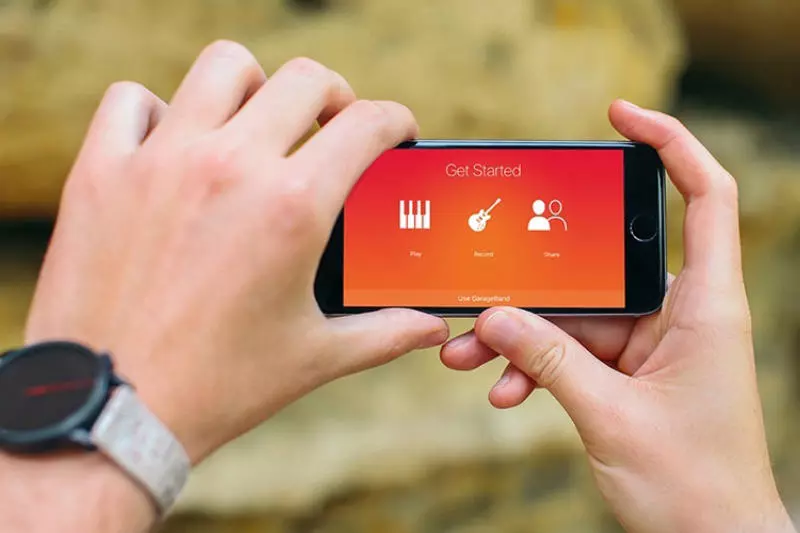
Cách tải Garageband miễn phí cho iPhone
Hướng dẫn nhanh
Mở ứng dụng AppStore >> tìm GarageBand >> Ấn vào Nhận để tải ứng dụng GarageBand >> Xác nhận tải Garageband về thiết bị.
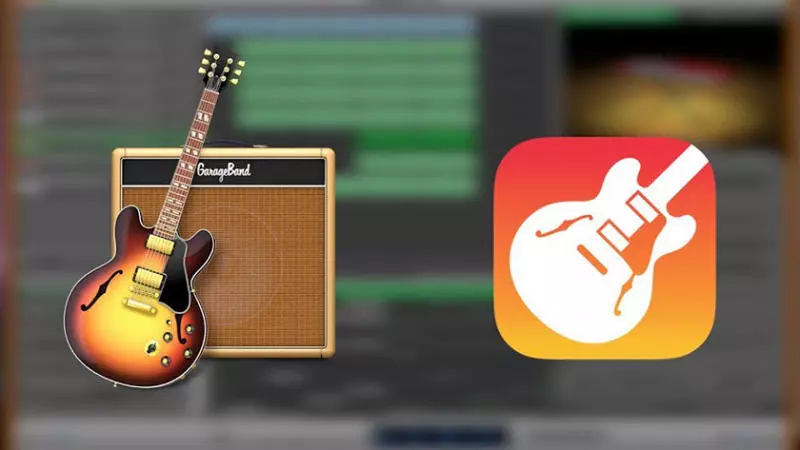
Hướng dẫn chi tiết
Bước 1: Mở ứng dụng AppStore và gõ tìm kiếm GarageBand.
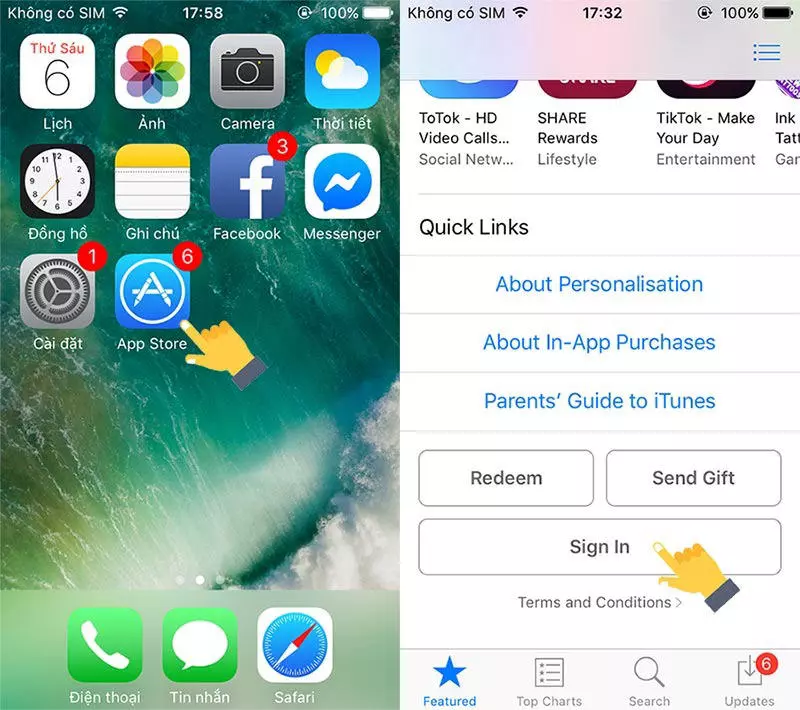
Bước 2: Đăng nhập vào iTunes Store và vào Nhận để tải ứng dụng GarageBand về iPhone.
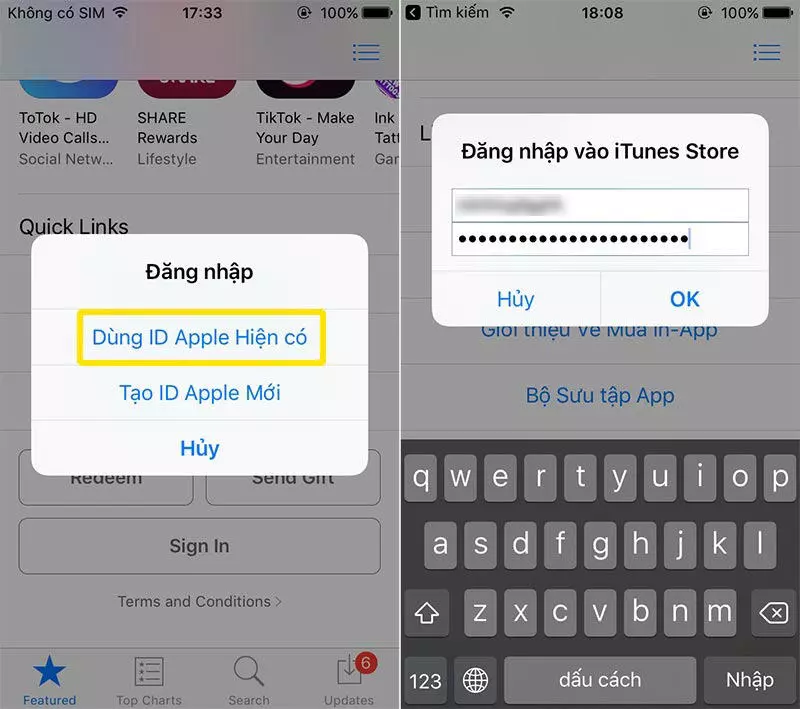
Bước 3: Xác nhận tải Garageband về thiết bị iphone của bạn.
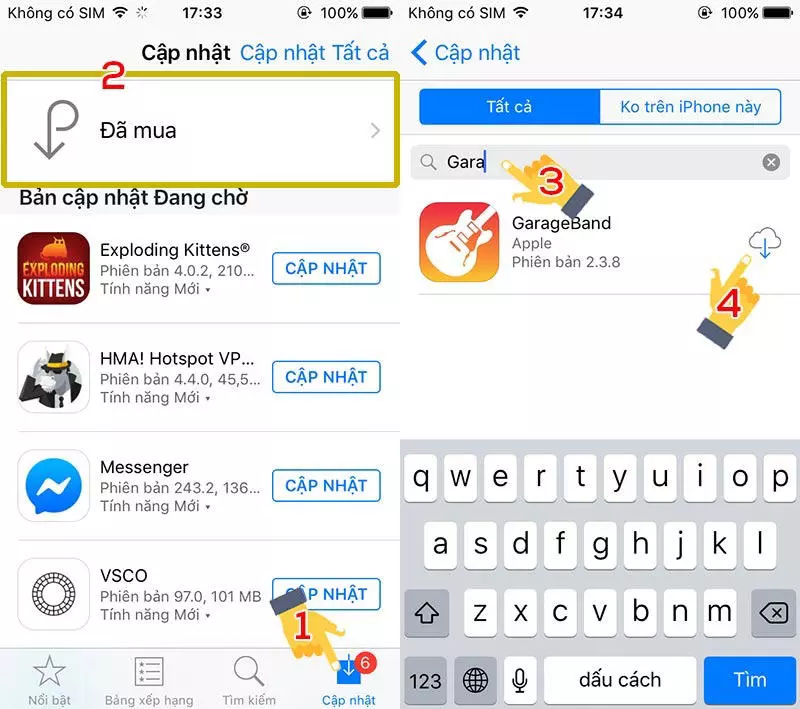
Cách tạo và cài nhạc chuông cho iPhone bằng Garageband
Hướng dẫn nhanh
Vào ứng dụng GarageBand >> Ấn vào Bộ thu âm >> Ấn vào biểu tượng ở góc trái >> Ấn vào biểu tượng bên góc phải bên cạnh Setting >> Ấn Duyệt >> Chọn thư mục có file nhạc >> Chọn bài hát >> Ấn vào biểu tượng dấu + >> Chọn Tiết đoạn A >> Xong.
Ấn vào mũi tên ở góc trái màn hình >> Chọn Bài hát của tôi >> Nhấn vào bài hát của bạn >> Chọn Chia sẻ >> Chọn Nhạc chuông >> Chọn Tiếp tục >> Đặt tên cho nhạc chuông >> Nhấn Xuất >> Nhấn OK.
Sau khi làm các bước như trên, bạn mở phần Nhạc chuông trong Cài đặt trên iphone để cài nhạc chuông mới tạo xong.

Hướng dẫn chi tiết
Bước 1: Vào Appstore tải ứng dụng.
Bước 2: Mở App GarageBand lên, vuốt qua phải để chọn mục Bộ thu âm thanh.
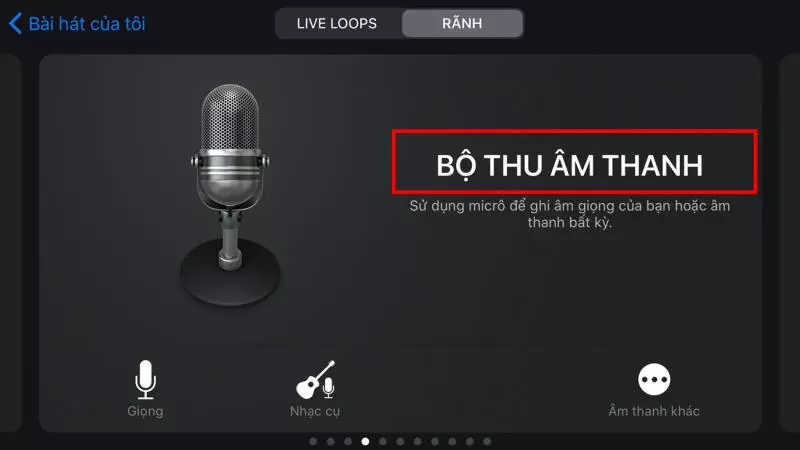
Bước 3: Nhấn chọn biểu tượng “3 gạch đứt” góc trái như hình, sau đó chọn biểu tượng Loop ở góc phải màn hình.
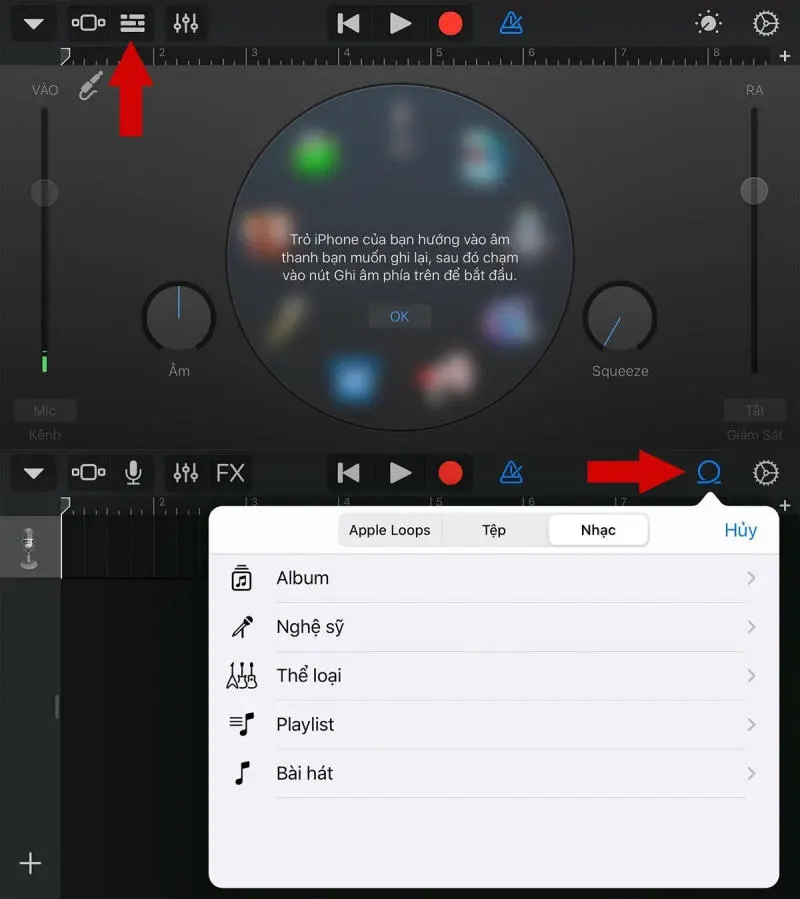
Bước 4: Lựa chọn file nhạc mà bạn muốn đổi.
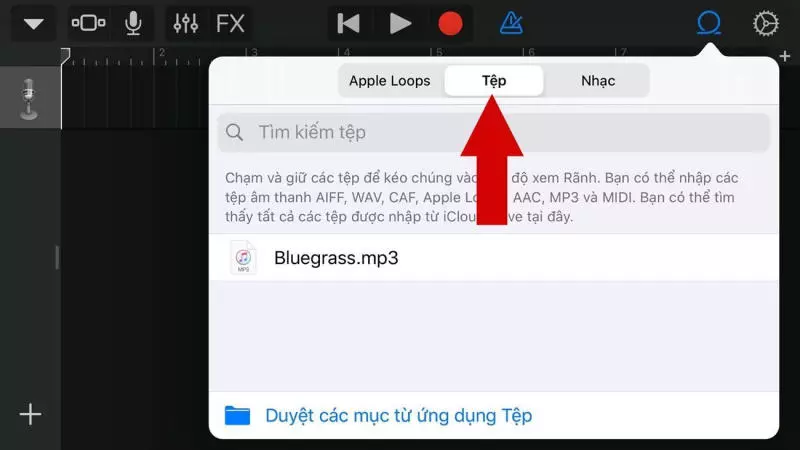
Bước 5: Giữ file nhạc, sau đó kéo thả qua bên trái để thêm nó vào khu vực chỉnh sửa.
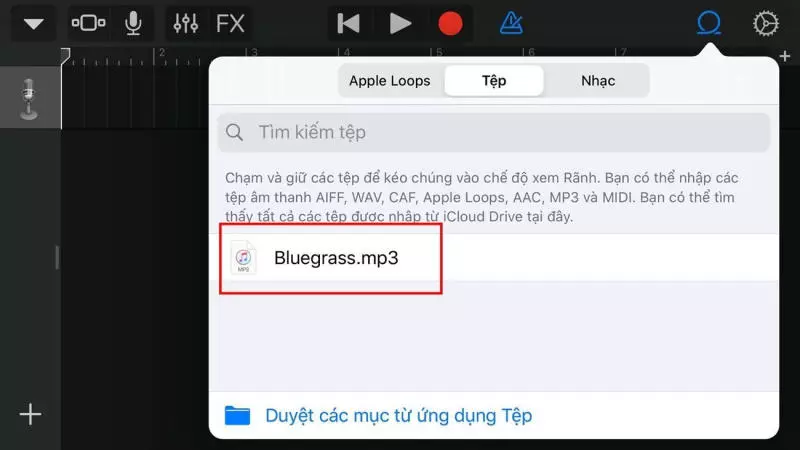
Bước 6: Kéo 2 đầu mút ở 2 đầu bản nhạc để chỉnh độ dài của file nhạc.
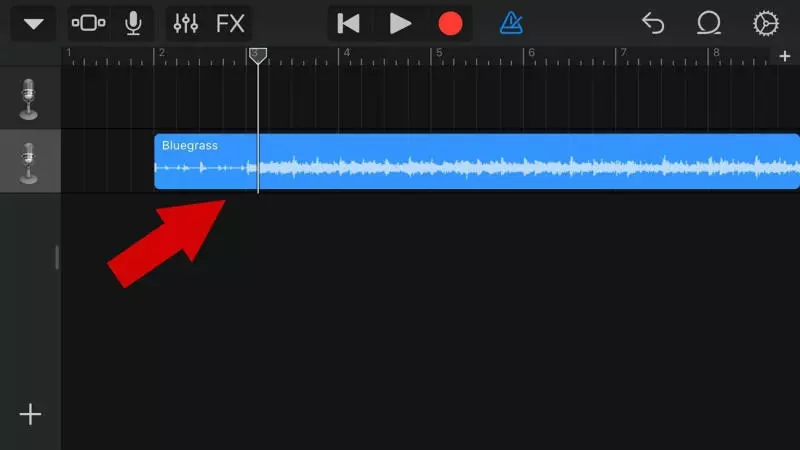
Lưu ý: Nên phóng to file nhạc để lựa chọn đoạn chính xác hơn.
Bước 7: Nhấn vào biểu tượng “tam giác ngược“, rồi chọn “bài hát của tôi” để lưu lại nhạc chuông mà bạn muốn đổi.
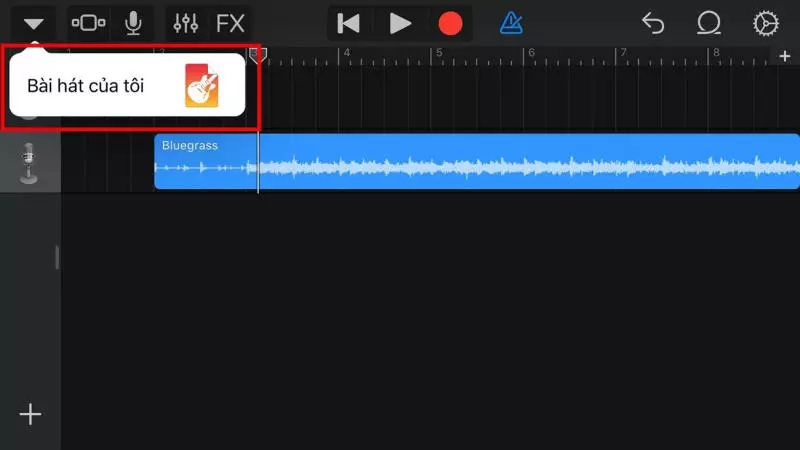
Bước 8: Nhấn giữ vào file nhạc vừa lưu về và nhấn Chia sẻ.
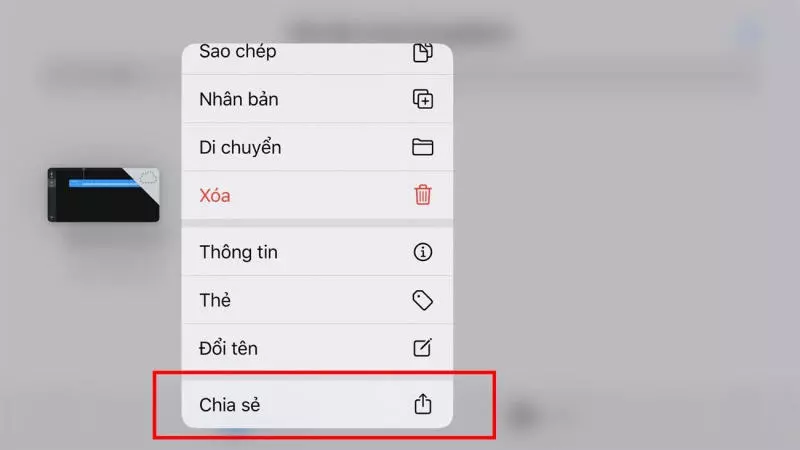
Bước 9: Nhấn vào Nhạc chuông, sau đó chọn Xuất là xong.
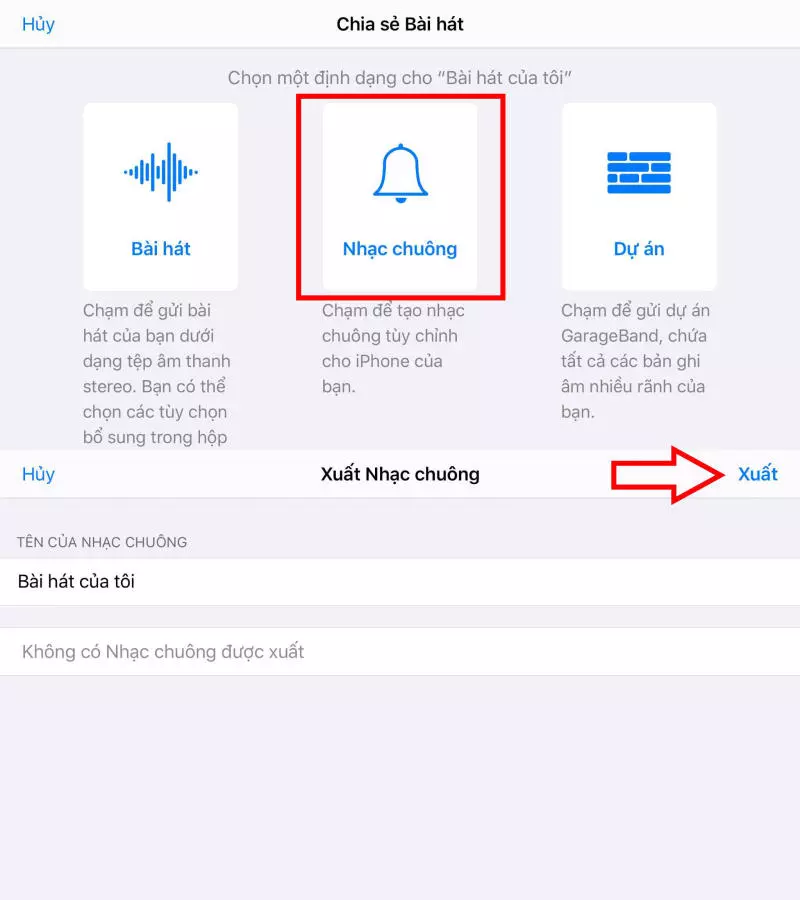
Trên đây là cách cài nhạc chuông cho iPhone bằng Garageband chi tiết nhất mà chúng tôi đã chia sẻ. Hy vọng rằng bạn sẽ áp dụng thành công để tạo cho mình những bài nhạc chuông hay nhất. Cảm ơn đã theo dõi bài viết.